ps圖層怎麼用
- 若昕原創
- 2019-04-08 10:45:5525251瀏覽

ps是一款功能強大的圖片編輯有合成軟體,ps的圖層面板是一個很重要的工具,很多人不是很懂,今天小編就來告訴你ps怎麼使用圖層面板。
使用ps圖層的方法:
1、先在桌面上雙擊Photoshop的快速圖示的,我們要開啟Photoshop這款軟體,且要進入Photoshop的操作介面,我們要新建一張畫布。
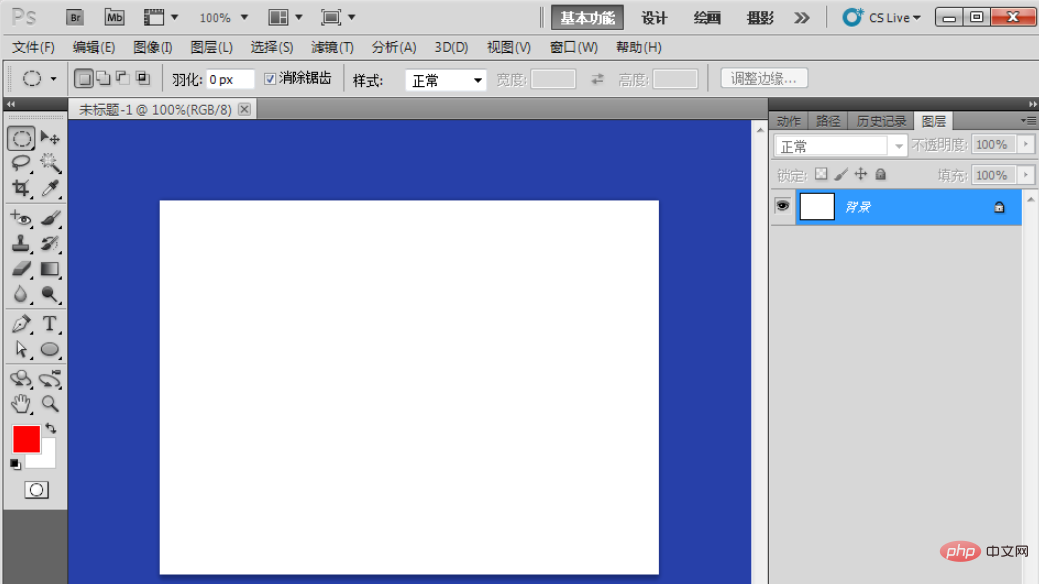
2、要知道圖層面板在哪裡打開,在介面的上面,我們要點擊視窗選單,點擊圖層,打開圖層面板。

3、在圖層面板上,我們看見的這個按鈕就是新建空白圖層,空白就是什麼都沒有的空圖層。

4、我們把這個眼睛關掉掉,就是暫時的不顯示這個圖層,這個圖層還是在的,只是看不見。
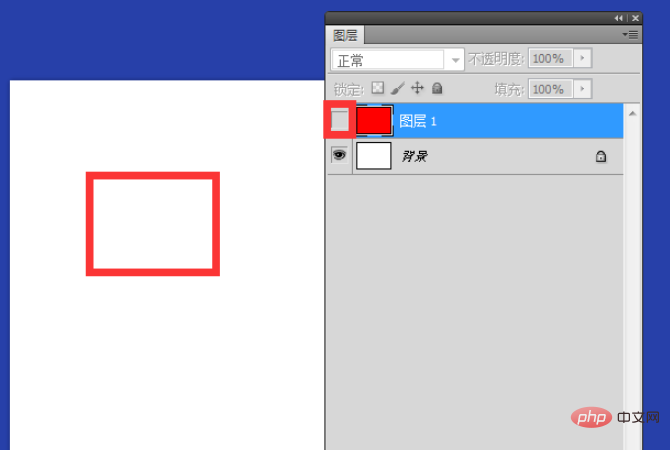
5、這個是蒙版工具,可以這麼說,給這個圖層加上蒙版,你用黑白畫筆就可以進行反覆的修改圖層了。
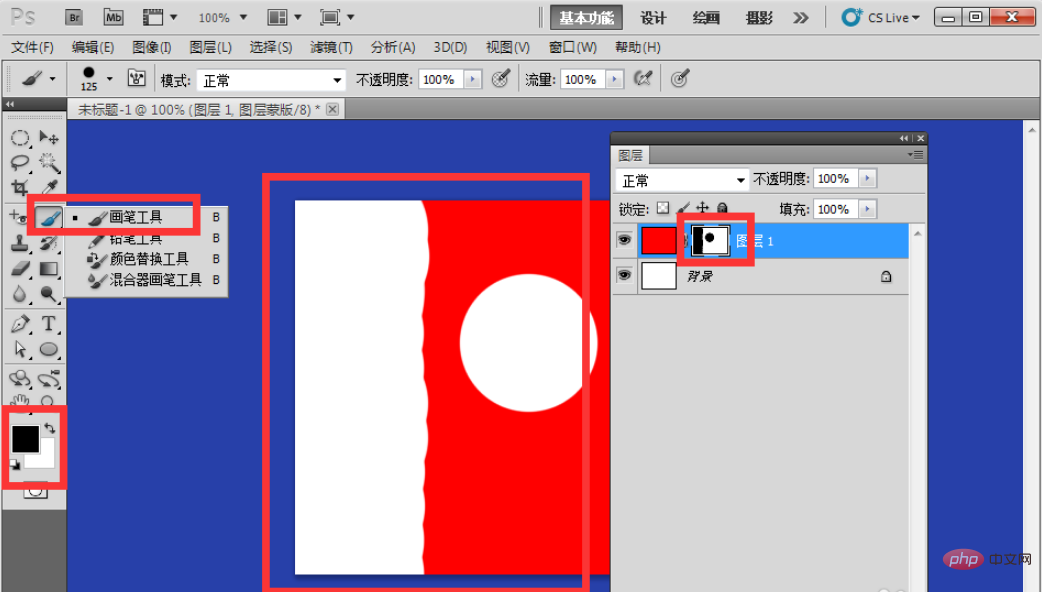
6、這個連結圖層工具,你可以把兩個圖層選中,點擊鏈接,連結之後,這兩個圖層,你拖曳隨便一個圖層,兩個圖層都是一起移動的。

7、不透明度調節,自己看兩張圖的對比,不透明度可以把圖片調透明了。
 8、圖層樣式這個工具,可以為圖片增加各種樣式效果,效果很漂亮,需要自己調節的。
8、圖層樣式這個工具,可以為圖片增加各種樣式效果,效果很漂亮,需要自己調節的。

以上是ps圖層怎麼用的詳細內容。更多資訊請關注PHP中文網其他相關文章!
陳述:
本文內容由網友自願投稿,版權歸原作者所有。本站不承擔相應的法律責任。如發現涉嫌抄襲或侵權的內容,請聯絡admin@php.cn

